w10更新后浏览器无法访问网页怎么办 w10更新后网络连接正常但不能上网怎么办
更新时间:2023-05-17 16:46:15作者:jiang
w10更新后浏览器无法访问网页怎么办,最近很多Windows 10用户都反映在系统更新后遇到了浏览器无法访问网页的问题,或者网络连接正常但却无法上网的情况。这让很多人感到困扰和烦恼,尤其是在需要上网工作或学习的情况下。那么面对这些问题,我们该怎么办呢?以下是几种可能的解决方法。
具体方法:
1、在Windows10系统桌面上,右键点击“网络”图标,在弹出的菜单中选择“属性”菜单项

2、这时会打开网络和共享中心窗口,点击左侧的“更改适配器设置”快捷链接
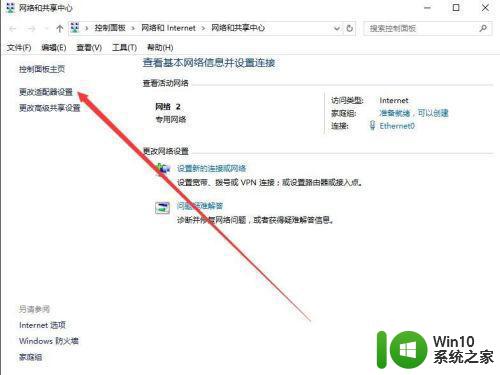
3、在打开的网络连接列表中,找到当前正在使用的网络连接,然后右键点击该链接,在弹出菜单中选择“属性”菜单项
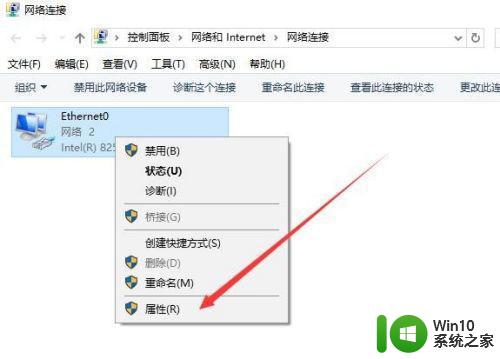
4、在打开的网卡属性窗口中,选中Microsoft网络适配器多路传送器协议一项,然后点击下面的“安装”按钮
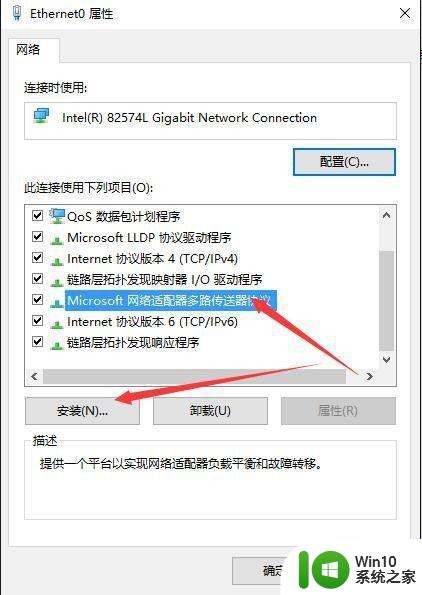
5、在弹出的“选择网络功能类型”窗口中,点击协议菜单项,接着点击下面的“添加”按钮
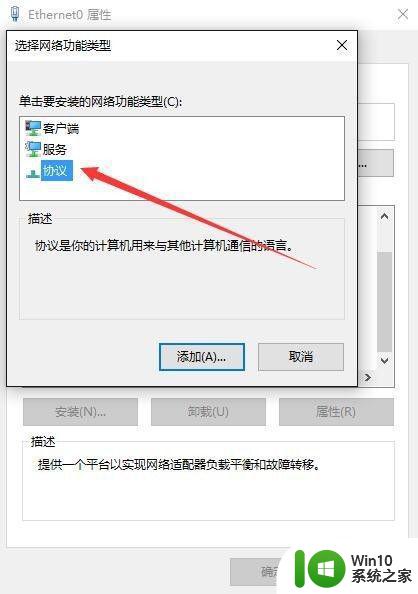
6、在弹出的“选择网络协议”窗口中,点击“可靠多播协议”,最后点击确定按钮即可。
在遇到w10系统更新后浏览器无法访问网页或网络连接正常但不能上网的情况时,我们可以尝试重启电脑、清除浏览器缓存、检查网络设置或重新安装网卡驱动等方法来解决问题。若仍无法解决,建议寻求专业的技术支持。
w10更新后浏览器无法访问网页怎么办 w10更新后网络连接正常但不能上网怎么办相关教程
- w10新电脑连接了网络却不能下载软件怎么办 w10新电脑网络连接正常但无法下载软件如何解决
- win10企业版浏览器打不开网页但能上网解决方法 win10企业版浏览器无法打开特定网页但可以正常上网怎么办
- win10系统更新后连不上网如何处理 w10更新后无法连接网络怎么回事
- win10更新后网络连接不上解决方法 win10更新后无法连接无线网络怎么办
- win10更新后无法上网修复方法 win10更新后连不上网怎么办
- win10网络正常浏览器打不开网页如何解决 win10浏览器打不开网页但能上网怎么回事
- 新电脑网线插好了但是连不上网win10 win10系统已连接网络但无法浏览网页怎么办
- win10电脑浏览器打不开网页但能上网的具体处理方法 Win10电脑浏览器无法打开网页但可以正常上网的解决方法
- win10更新后无法访问部分网站解决方法 如何解决win10更新后浏览器打不开网站问题
- w10系统无法连接wifi但是可以上网怎么办 w10系统连接wifi后无法访问互联网如何解决
- win10浏览器edge打不开网页但能上网如何处理 Win10浏览器edge打不开网页但能上网怎么办
- win10浏览器无法打开网页怎么办 w10浏览器无法访问网页如何解决
- 蜘蛛侠:暗影之网win10无法运行解决方法 蜘蛛侠暗影之网win10闪退解决方法
- win10玩只狼:影逝二度游戏卡顿什么原因 win10玩只狼:影逝二度游戏卡顿的处理方法 win10只狼影逝二度游戏卡顿解决方法
- 《极品飞车13:变速》win10无法启动解决方法 极品飞车13变速win10闪退解决方法
- win10桌面图标设置没有权限访问如何处理 Win10桌面图标权限访问被拒绝怎么办
win10系统教程推荐
- 1 蜘蛛侠:暗影之网win10无法运行解决方法 蜘蛛侠暗影之网win10闪退解决方法
- 2 win10桌面图标设置没有权限访问如何处理 Win10桌面图标权限访问被拒绝怎么办
- 3 win10关闭个人信息收集的最佳方法 如何在win10中关闭个人信息收集
- 4 英雄联盟win10无法初始化图像设备怎么办 英雄联盟win10启动黑屏怎么解决
- 5 win10需要来自system权限才能删除解决方法 Win10删除文件需要管理员权限解决方法
- 6 win10电脑查看激活密码的快捷方法 win10电脑激活密码查看方法
- 7 win10平板模式怎么切换电脑模式快捷键 win10平板模式如何切换至电脑模式
- 8 win10 usb无法识别鼠标无法操作如何修复 Win10 USB接口无法识别鼠标怎么办
- 9 笔记本电脑win10更新后开机黑屏很久才有画面如何修复 win10更新后笔记本电脑开机黑屏怎么办
- 10 电脑w10设备管理器里没有蓝牙怎么办 电脑w10蓝牙设备管理器找不到
win10系统推荐
- 1 电脑公司ghost win10 64位专业免激活版v2023.12
- 2 番茄家园ghost win10 32位旗舰破解版v2023.12
- 3 索尼笔记本ghost win10 64位原版正式版v2023.12
- 4 系统之家ghost win10 64位u盘家庭版v2023.12
- 5 电脑公司ghost win10 64位官方破解版v2023.12
- 6 系统之家windows10 64位原版安装版v2023.12
- 7 深度技术ghost win10 64位极速稳定版v2023.12
- 8 雨林木风ghost win10 64位专业旗舰版v2023.12
- 9 电脑公司ghost win10 32位正式装机版v2023.12
- 10 系统之家ghost win10 64位专业版原版下载v2023.12